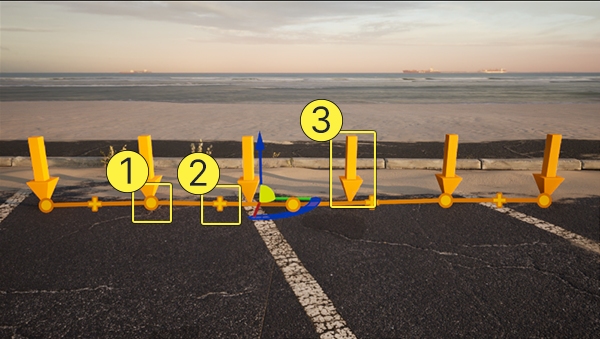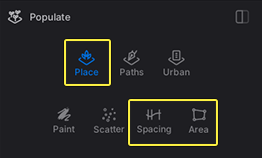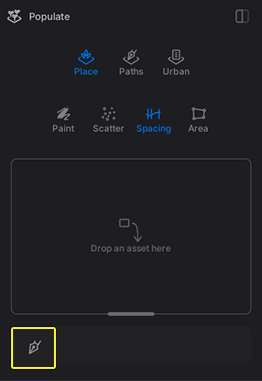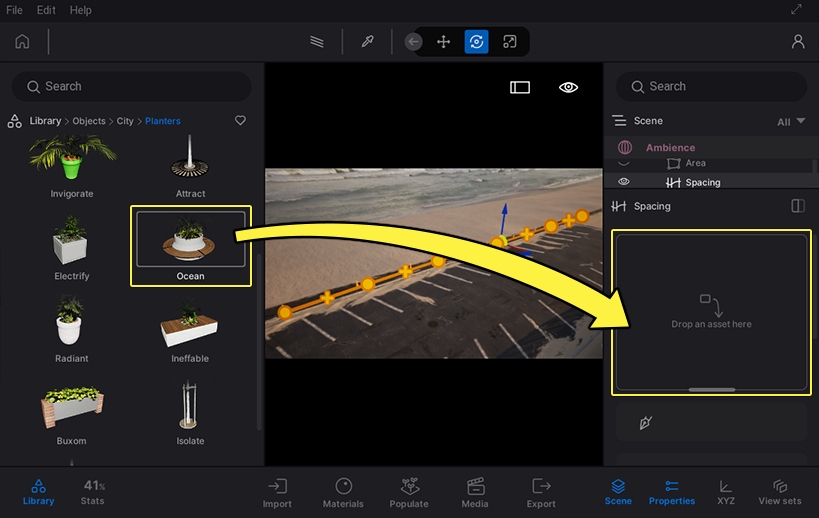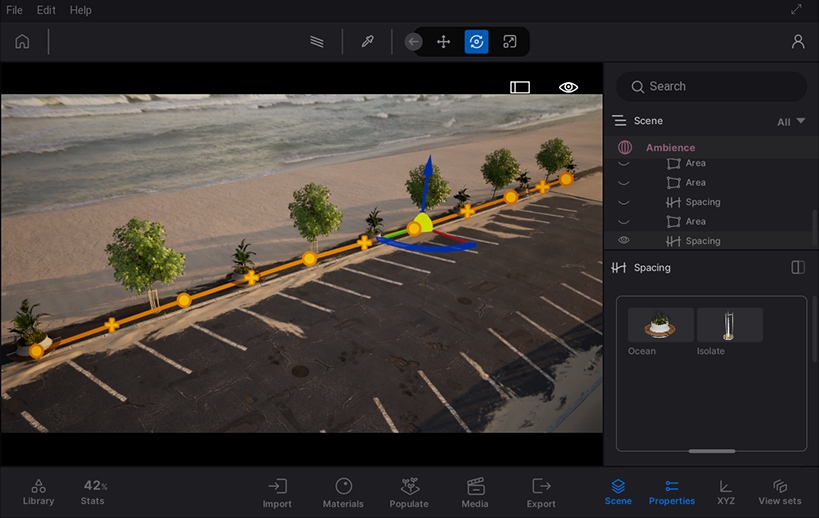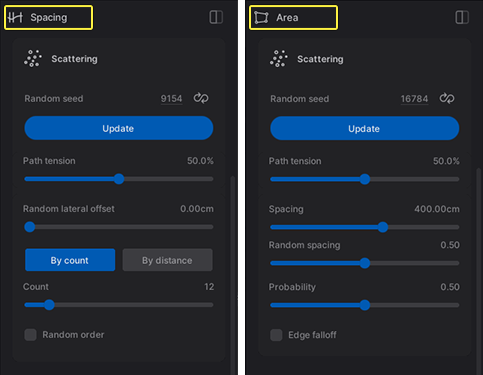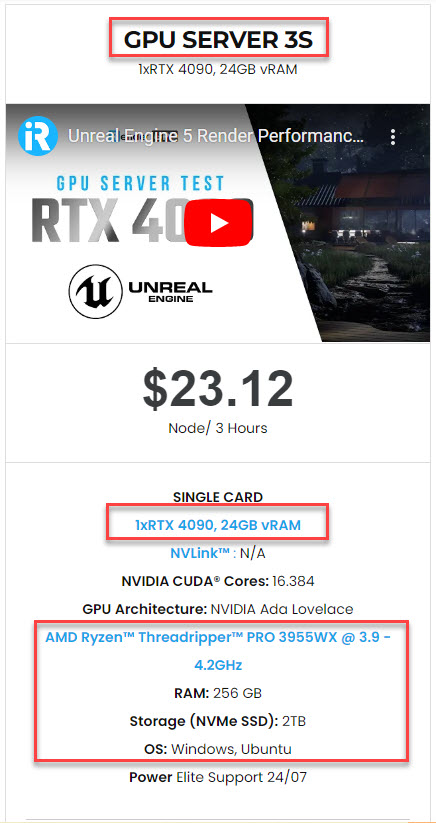Tìm hiểu về công cụ Spacing và Area trong Twinmotion
Twinmotion là chắc hẳn không còn xa lạ với các nhà thiết kế hay các kiến trúc sư trong lĩnh vực 3D. Được phát triển bởi Epics Game, Twinmotion đặc biệt hữu ích trong các lĩnh vực như kiến trúc, quy hoạch đô thị, và thiết kế nội thất, mang lại khả năng trình bày và trực quan hóa dự án một cách hiệu quả và ấn tượng. Với bộ công cụ đa dạng, Twinmotion luôn là một trong những sự lựa chọn hàng đầu của các nghệ sĩ 3D, trong bài viết này hãy cùng iRender tìm hiểu công cụ Spacing và Area trong Twinmotion nhé! Đay là những tính năng mạnh mẽ giúp bạn dễ dàng tạo và quản lý các đối tượng trong cảnh, giúp tối ưu hóa quá trình thiết kế và trực quan hóa trong Twinmotion.
Tổng quan về Công cụ Khoảng cách và Diện tích trong Twinmotion
Công cụ Spacing và Area cung cấp phương pháp nhanh chóng và hiệu quả để phân tán và kiểm soát số lượng lớn tài sản trong các cảnh của bạn, dọc theo các đường dẫn bạn thiết kế hoặc trong các khu vực bạn chỉ định. Bạn có thể phân phối ngẫu nhiên hoặc có hệ thống nhiều loại tài sản khác nhau trên cả các khu vực lớn và nhỏ, đồng thời tạo sự đa dạng bằng cách chỉ định mật độ và tinh chỉnh việc phân phối các tài sản.
Công cụ Spacing cho phép người dùng tạo các đường dẫn có thể tự động được lấp đầy bằng các tài sản đã chọn, chẳng hạn như cây cối hoặc đèn đường, đảm bảo khoảng cách và sự căn chỉnh nhất quán.
Mặt khác, công cụ Area cho phép người dùng xác định các khu vực cụ thể trong một cảnh nơi các tài sản có thể được đặt với mức độ ngẫu nhiên hoặc sắp xếp có hệ thống, giúp dễ dàng tạo ra các môi trường trông tự nhiên hoặc bố cục có cấu trúc hơn.
Bạn có thể sử dụng công cụ Spacing và Area trong một số tình huống, ví dụ:
-
-
- Thêm cây cối và đèn đường dọc theo các con phố trong thành phố.
- Lấp đầy các bãi đậu xe bằng nhiều loại xe khác nhau.
- Thêm các hàng đèn treo hoặc đèn âm trần dọc theo trần nhà.
- Tạo các khu rừng với nhiều loại cây và thảm thực vật trong các khu vực được xác định.
-
Các công cụ Spacing và Area dựa trên spline
Sử dụng công cụ Pen, bạn vẽ các spline trong Viewport biểu diễn các đường dẫn hoặc vùng.
- Đường dẫn (Spacing) là các spline có thể mở hoặc kết nối ở các đầu của chúng.
- Khu vực (Area) là các đường cong nối với nhau ở hai đầu để tạo thành một không gian khép kín.
Các spline được vẽ thành các đoạn và được phân tách bằng các điểm spline. Hình dạng và kích thước của spline có thể được sửa đổi và được kiểm soát bởi các điểm spline.
Một spline bao gồm các thành phần sau:
1- Điểm Spline: Xác định vị trí bắt đầu và kết thúc của một đoạn spline.
2- Dấu cộng: Nhấp vào dấu cộng để tạo điểm spline mới.
3- Mũi tên: Hiển thị vị trí các tài sản sẽ được phân phối dọc theo đường dẫn hoặc trong khu vực. Bạn có thể tùy chỉnh phương pháp phân phối bằng các thuộc tính Scattering.
Các loại tài sản được hỗ trợ trong Twinmotion
Bạn có thể sử dụng các công cụ Spacing and Area với các tài sản mà bạn nhập vào Twinmotion và với thư viện tài sản trong các danh mục sau:
-
-
- Thực vật (trừ Cảnh quan và Cỏ chi tiết)
- Đối tượng (trừ Nước, Âm thanh, Cửa)
- Đèn
- Megascans
- Sketchfab
- Hình người được tạo dáng trong mục Nhân vật (Characters)
-
Sử dụng Công cụ Khoảng cách và Diện tích
Bước 1: Mở bảng điều khiển Populate bằng cách nhấp vào Populate trong Footer.
Bước 2: Trong bảng điều khiển Populate, nhấp vào tab Place, sau đó nhấp vào tab Spacing hoặc Area.
Bước 3: Nhấp vào biểu tượng công cụ Pen
Bước 4: Nếu bạn đang sử dụng công cụ Spacing, hãy vẽ một đường dẫn trong Viewport.
Nếu bạn đang sử dụng công cụ Area, hãy vẽ một vùng trong Viewport.
Bước 5: Thêm tài sản vào đường dẫn hoặc vùng bằng cách chọn chúng từ Thư viện và kéo chúng vào dropbox.
Tài sản bạn thêm vào Dropbox sẽ tự động được đặt trên đường dẫn hoặc trong khu vực. Theo mặc định, chúng được đặt một cách đồng đều.
Các tài sản bạn thêm vào dropbox sẽ tự động được đặt trên đường dẫn hoặc trong khu vực. Theo mặc định, các tài sản được đặt đồng đều.
Bước 6: Giữ nguyên đường dẫn hoặc vùng được chọn, sử dụng các thiết lập trong bảng Thuộc tính để sửa đổi spline hoặc tài sản. Để biết thêm thông tin về các thuộc tính bạn có thể sửa đổi, hãy xem Thuộc tính phân tán (Scattering Properties) và Thiết lập đối tượng (Object Settings).
Tại sao nên chọn iRender cho kết xuất Twinmotion?
Kết xuất với Twinmotion là một tính năng mạnh mẽ cho phép người dùng tạo hình ảnh trực quan chất lượng cao về mô hình 3D của họ theo thời gian thực. Twinmotion tận dụng Unreal Engine để cung cấp ánh sáng, bóng đổ và vật liệu chân thực, giúp có thể tạo ra hình ảnh, video và trải nghiệm VR tuyệt đẹp ngay trong phần mềm.
iRender cung cấp các máy chủ có cấu hình cao giúp tăng tốc độ dựng hình CPU và GPU. Chúng tôi cung cấp các gói cấu hình RTX 4090 mạnh mẽ nhất trên thị trường, tất cả đều được trang bị bộ xử lý AMD RyzenTM ThreadripperTM PRO 3955WX @ 3,9 – 4,2GHz và AMD Ryzen™ Threadripper™ PRO 5975WX @ 3,6 – 4,5GHz, RAM 256GB và dung lượng ổ cứng SSD NVMe 2T. Trên hệ thống của chúng tôi, bạn chỉ cần thiết lập mọi thứ MỘT LẦN, môi trường làm việc của bạn sẽ được lưu lại cho lần sử dụng tiếp theo.
Với Twinmotion, gói 3S của chúng tôi là lựa chọn phù hợp nhất. Đây là gói thuê cố định với thời gian thuê tối thiểu là 3 giờ, sau khi bạn xác nhận gói thuê, máy sẽ chạy liên tục cho đến khi hết thời gian và bạn không thể tắt hoặc tạm dừng trong phiên sử dụng Bạn có thể xem xét cấu hình của máy chủ dưới đây:
Hãy xem video bên dưới để xem thử nghiệm tốc độ kết xuất Twinmotion trên RTX 4090 và RTX 3090 của chúng tôi.
Nếu bạn có bất kỳ vấn đề hoặc câu hỏi nào, đừng ngần ngại liên hệ với nhóm hỗ trợ 24/7. Chúng tôi luôn sẵn lòng trợ giúp bạn với giải đáp mọi thắc mắc.
ĐĂNG KÝ NGAY để được nhận ưu đãi 100% cho khoản nạp đầu tiên trong vòng 24 giờ kể từ khi đăng ký cùng nhiều ưu đãi hấp dẫn khác chúng tôi.
Để biết thêm thông tin chi tiết, xin vui lòng liên hệ với chúng tôi qua Live chat 24/7 hoặc Zalo: +(84) 915875500 hay Email: [email protected]
iRender – Happy Rendering!
Nguồn và hình ảnh: dev.epicgames.com & twinmotion.com